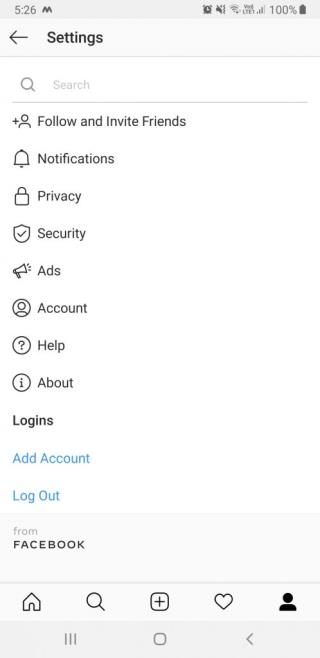Ako neprečítané správy na Instagrame

Zistite, ako môžete označiť priame správy na Instagrame ako neprečítané, aj keď ste na osobnom účte, a všetky potrebné tipy a triky!
Neschopnosť zverejňovať obrázky na Instagrame môže byť skutočne frustrujúca. Ak ste naozaj tvrdo pracovali na úprave tejto úžasnej fotografie, dúfate, že získate tisíce lajkov.
V tejto príručke sa zameriame na konkrétnu chybu, ktorá sa vyskytuje, keď nemôžete zverejniť príspevok: „Instagram ešte nebol uverejnený. Skúste znova'.
Prečo Instagram hovorí „Ešte nezverejnené? Skúste znova,'?
Najčastejším dôvodom, prečo Instagram nemôže zverejniť váš príspevok, je dočasná chyba súvisiaca s vaším telefónom. Aplikácia možno nefunguje správne. Alebo vám vyrovnávacia pamäť vášho zariadenia bráni vo zverejnení nového príspevku.
Uistite sa, že vaše sieťové pripojenie funguje správne. Ak používate mobilné dáta, klepnutím na ikonu Mobilné dáta sa odpojíte od internetu. Potom naň znova klepnite, aby ste sa vrátili online.
Ak je to možné, pripojte sa k bezdrôtovej sieti alebo mobilnému hotspotu. Skontrolujte, či toto rýchle riešenie problém nevyriešilo.
Ak ste si istí, že problém nie je v sieťovom pripojení, prejdite na ďalší krok.
Odhláste sa z účtu Instagram a vypnite telefón. Tým sa vymažú dočasné súbory, ktoré vám môžu brániť v uverejňovaní príspevkov na Instagrame.
Ak sa chcete odhlásiť z Instagramu:
Klepnite na svoj profilový obrázok (pravý dolný roh).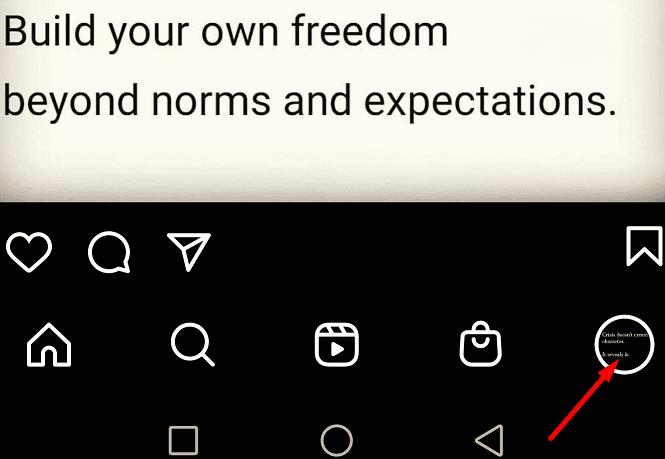
Potom klepnite na tri bodky (vpravo hore) a prejdite na Nastavenia .
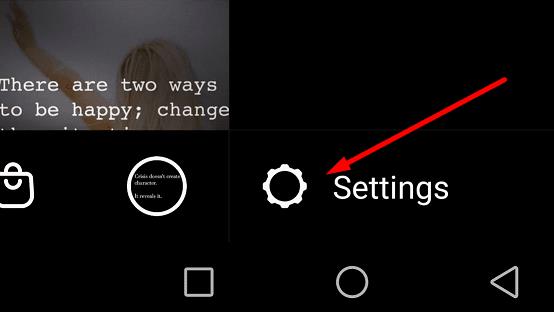
Posuňte zobrazenie nadol a klepnite na Odhlásiť sa .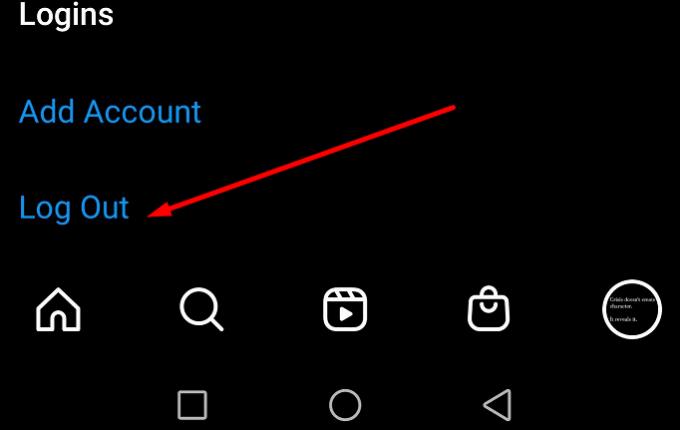
Podržte stlačené tlačidlo napájania na telefóne. Počkajte, kým sa na obrazovke nezobrazí možnosť Reštartovať/Reštartovať.
Klepnite na Reštartovať alebo Reštartovať (v závislosti od modelu telefónu).
Počkajte, kým sa vaše zariadenie opäť pripojí k internetu.
Potom sa znova prihláste a skúste publikovať príspevok, ktorý predtým zlyhal.
Keď sa pokúšate pridať nový príspevok, uistite sa, že Instagram je jedinou aplikáciou spustenou na vašom zariadení. Klepnite na tlačidlo Domov a potiahnite prstom nahor všetky ostatné aplikácie spustené na pozadí, čím ich zatvoríte.
Potom skontrolujte, či môžete svoj príspevok zverejniť.
Vymazanie vyrovnávacej pamäte vám môže pomôcť obísť túto chybu.
Prejdite do časti Nastavenia .
Vyberte Úložisko .
Stlačte tlačidlo Vyčistiť .
Potom klepnutím na Nevyžiadané súbory natrvalo odstráňte tieto nepotrebné súbory.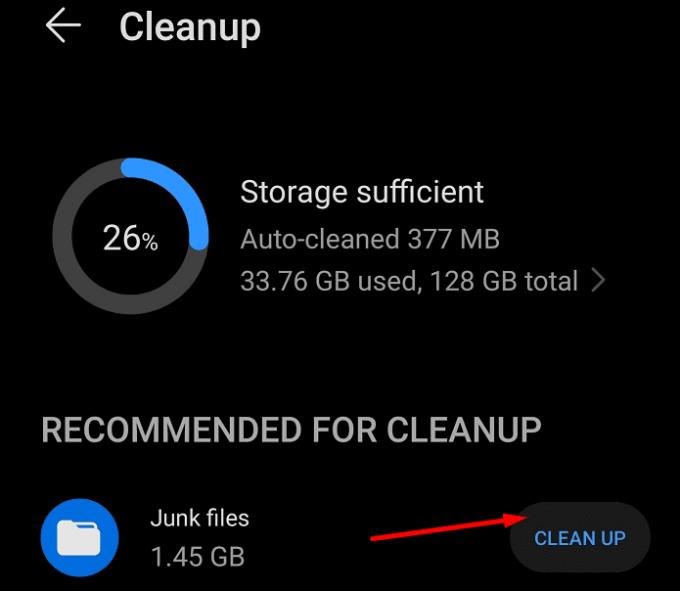
Ďalej sa vráťte do Nastavenia .
Tentokrát vyberte Aplikácie .
Klepnite na Instagram a vyberte Úložisko .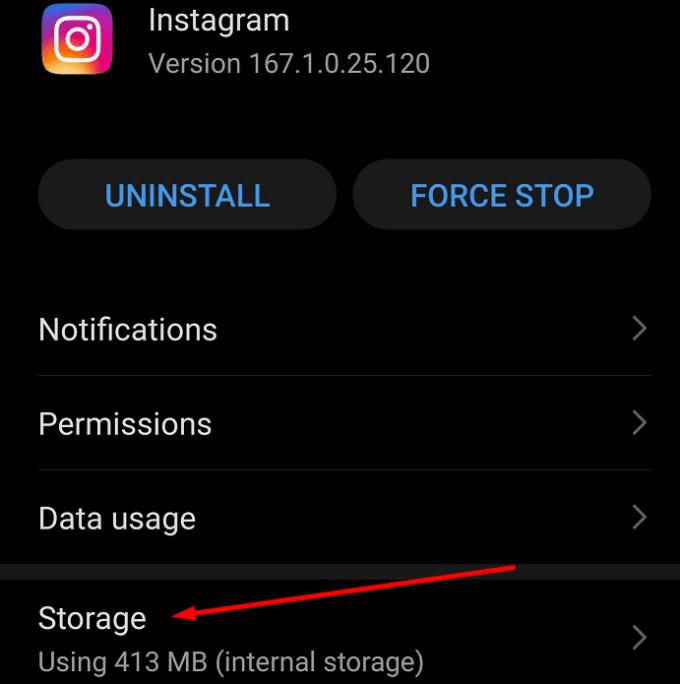
Klepnite na tlačidlo Vymazať vyrovnávaciu pamäť .
Ak sa tým problém nevyriešil, klepnite na Vymazať údaje . Pozrite sa, či to pomohlo.
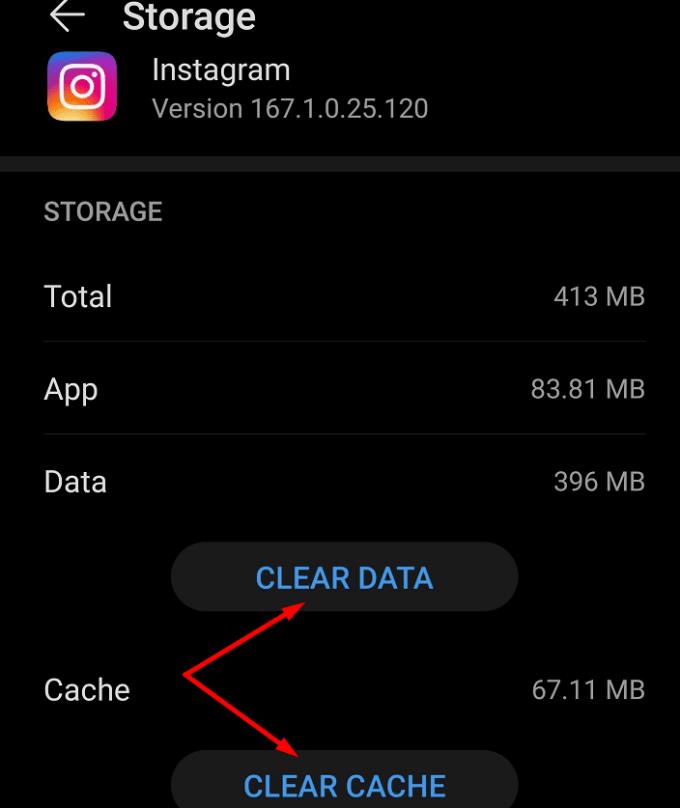
Ak nepoužívate najnovšiu verziu Instagramu, nečudujte sa, že nemôžete uverejňovať príspevky. Nečakajte, kým sa u vás začnú objavovať rôzne chyby a závady. Pravidelne aktualizujte svoju aplikáciu.
Spustite Obchod Play a vyhľadajte Instagram.
Ak sa vedľa aplikácie zobrazuje tlačidlo Aktualizovať , klepnite naň.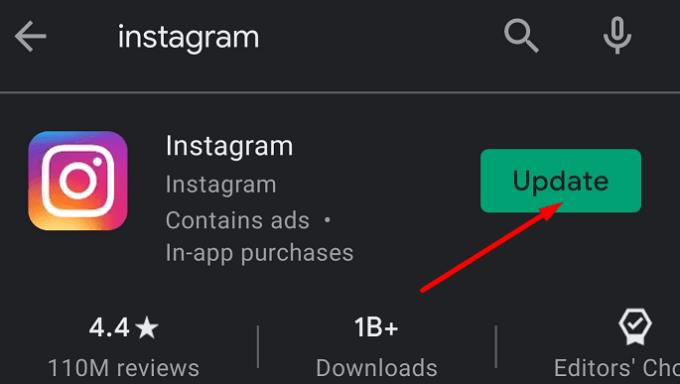
Tým sa stiahne najnovšia verzia Instagramu do vášho telefónu.
Ak sa pokúšate pridať obrázok, ktorý je väčší ako 1936 x 1936 pixelov, zobrazí sa chybové hlásenie – pravdepodobne chyba „Ešte nebolo odoslané. Skúste znova'.
Upravte obrázok v telefóne alebo počítači. Uistite sa, že je menšie ako 1936 x 1936 pixelov.
Ak nič nefungovalo, odinštalujte Instagram. Dlho stlačte ikonu aplikácie, kým sa nezobrazí možnosť Odinštalovať . Potom si znova stiahnite aplikáciu z Obchodu Play.
Dajte nám vedieť, či sa vám tento problém podarilo vyriešiť.
Zistite, ako môžete označiť priame správy na Instagrame ako neprečítané, aj keď ste na osobnom účte, a všetky potrebné tipy a triky!
Upozornenia na Instagrame sú výborným spôsobom, ako zostať informovaní, no môžu sa stať príliš zahlcujúcimi. Tu je návod, ako ich efektívne spravovať.
Toto je jedna z najväčších otázok, ktoré si používatelia kladú, ak vidia „kto si prezeral ich profil na Instagrame“. Naučte sa, ako zistiť, kto si prezeral váš účet.
Prepínanie medzi účtom na Instagrame je jednoduché. Tu sú kroky a tipy na efektívne spravovanie viacerých účtov na Instagrame.
Myslíte si, že niekto tajne špehuje vaše príbehy na Instagrame? Je to vôbec možné.
Zistite, či vás niekto obmedzil na Instagrame a aké sú znaky tejto funkcie. Prečítajte si tipy, ako s tým naložiť.
Ak ste novým používateľom Instagramu, naučte sa zdieľať odkaz na svoj profil, čo môže byť užitočné pri prepojení s inými platformami sociálnych médií, ako je YouTube alebo Facebook.
Zjistite, jak spravit technické problémy pri prepojení Instagramu a Facebooku a optimalizujte zdieľanie príspevkov.
Instagram je dôležitou platformou na zdieľanie nášho života a boj proti kyberšikane je nevyhnutný. Objavte, ako obmedziť neželané interakcie a ochrániť svoje online bezpečie.
Používatelia Instagramu nemajú povolené kontrolovať, kto si prezeral ich profil. Neexistuje spôsob, ako zistiť, kto navštívil váš profil.
Ak sa vaša história vyhľadávania na Instagrame nevymaže, reštartujte zariadenie, vymažte vyrovnávaciu pamäť a znova nainštalujte aplikáciu. To všetko by malo problém vyriešiť.
Existuje toľko skvelých spôsobov, ako prispôsobiť svoje príspevky na Instagrame, že je ľahké stratiť prehľad – pridávanie hudby do vášho príbehu je len ďalší z týchto spôsobov. vy
Instagram momentálne nepodporuje mazanie viacerých fotografií naraz. Inými slovami, nemôžete odstrániť všetky svoje IG fotografie naraz.
Virtuálne spojenie s ľuďmi nebolo nikdy dôležitejšie. Či už ste oddelení od svojich priateľov a rodiny, pretože žijete ďaleko od seba, alebo preto
Pomocou tohto návodu sa dozviete, ako pridať svoju obľúbenú hudbu do príbehov Instagramu.
Zistite, ako zistiť, či si na vás niekto zablokoval WhatsApp, Instagram alebo Facebook.
Tu je rýchla aktualizácia pre tých, ktorí sa zaujímajú o to, ako sa pripojiť k programu Xbox Ambassadors. Program Xbox Ambassadors sa skladá zo skupiny zarytých Xboxov
Zistite, ako prinútiť známych ľudí, aby si vás lepšie všimli na Instagrame.
Úchytka Instagramu je používateľské meno, ktoré osoba používa ako adresu svojho účtu. Predstavte si to ako jedinečný odkaz na profil používateľa na Instagrame.
Ktorá je vaša obľúbená: Facebook alebo Instagram? Osobne používam Facebook oveľa viac ako jeho aplikáciu na fotografie. V skutočnosti som práve zistil, že to potrebujem
Zábavte sa na svojich Zoom stretnutiach so šialenými filtrami, ktoré môžete vyskúšať. Pridajte si halo alebo vyzerajte ako jednorožec na svojich Zoom stretnutiach s týmito vtipnými filtrami.
Zistenie, ako preniesť Microsoft Office na váš nový počítač, je nevyhnutné pre udržanie produktivity. Tu je návod, ako to urobiť.
Pri počutí slov cookies si možno pomyslíte na tie s čokoládovými lupienkami. Existujú však aj tie, ktoré nájdete v prehliadačoch a ktoré vám pomáhajú mať bezproblémový zážitok z prehliadania. Prečítajte si, ako nastaviť preferencie cookies v prehliadači Opera pre Android.
Ak nemáte fotografickú pamäť, potrebujete pridať údaje o kreditnej karte na automatické vyplnenie v Edge pre Android. Môžete uložiť všetky informácie o vašich kreditných kartách, aby ste urýchlili online platby pridaním údajov o kreditnej karte do funkcie automatického vyplnenia v Edge pre Android podľa týchto krokov.
Naučte sa urýchliť čas, ktorý strávite prácou na súboroch PowerPoint, naučením sa týchto dôležitých klávesových skratiek PowerPoint.
Zmena nastavení hlasu pre aplikáciu Waze vám umožní počuť iný hlas zakaždým, keď potrebujete cestovať. Tu je návod, ako to zmeniť.
Zistite, aké kroky treba dodržať, aby ste rýchlo vypnuli Google Assistant a získali trochu pokoja. Cítite sa menej špehovaní a deaktivujte Google Assistant.
Mnoho spravodajských článkov sa odvoláva na “temný web”, ale veľmi málo z nich skutočne hovorí o tom, ako na neho získať prístup. Väčšina stránok na temnom webe hostí nelegálny obsah.
Objavte, ako môžete jednoducho a rýchlo aktivovať tmavý režim pre Skype na vašom počítači s Windows 11 za menej ako jednu minútu.
Možno tomu neprikladajte veľkú váhu, ale jednou z najbežnejších funkcií smartfónu je možnosť zachytiť snímku obrazovky. S časom sa metódy na snímanie týchto snímok vyvinuli z rôznych dôvodov, či už ide o pridanie alebo odstránenie fyzických tlačidiel alebo zavedenie nových softvérových funkcií.